YouTube Çalışmıyor mu? Nasıl düzeltilir?
YouTube çalışmıyor mu? Korkmayın, sizi yakında o kedi videolarını izlemeye geri götüreceğiz. YouTube‘un herkes için kapalı olması mümkündür, ancak sorun sizin tarafınızdan daha olasıdır.
Videolar sonsuz bir şekilde arabelleğe alınıyor, uygulama yüklenmiyor veya tamamen başka bir şey olsa da, Chrome, Android ve iOS için sorun giderme adımlarımız YouTube’u yeniden çalıştırmanıza yardımcı olacaktır.
YouTube’un Kapalı Olup Olmadığını Kontrol Edin
YouTube‘un tamamen kesintiye uğraması nadirdir, ancak daha önce de olmuştur. Her şeyden önce kontrol edilmesi gereken ilk şey, sorunun sizin tarafınızdan değil, YouTube‘un kendisinde olup olmadığıdır.
Bunu yapmanıza yardımcı olacak iki site downdetector.com ve outage.report . Hangi sorunların bildirildiğini ve dünyanın neresinden bildirildiğini göstermek için kullanıcı raporlarından yararlanıyorlar.
YouTube büyük bir kesinti yaşadığında, haber kaynakları da bunu bildirecek. Kontrol etmenin en hızlı yolu, Google Haberler’e gidip “YouTube kapalı” veya “YouTube kesintisi” araması yapmaktır.
YouTube‘un başkaları için çalışıyor gibi göründüğünü tespit ettiniz mi? Öyleyse, bu sorun giderme adımlarıyla devam edin.
Chrome’da YouTube Nasıl Onarılır
YouTube‘u Chrome‘un masaüstü sürümünde kullanıyorsanız, YouTube‘u denemek ve düzeltmek için bu adımları izleyin.
Chrome’u güncelleyin
Her zaman Chrome‘un en güncel sürümünü kullanmalısınız. Otomatik olarak güncellenmelidir, ancak bunu iki kez kontrol etmek her zaman en iyisidir.
Chrome: // settings / help‘i URL çubuğuna yapıştırın ve Enter tuşuna basın . “Google Chrome güncel” ifadesini görmelisiniz. Bunu yapmazsanız, Google Chrome‘u Güncelle‘yi ve ardından Yeniden Başlat‘ı tıklayın .
Çerezleri ve Önbelleği Temizle
Tarayıcıyı temizlemek için Chrome’da çerezlerinizi ve önbelleğinizi temizlemeyi deneyin. Chrome: // settings / clearBrowserData öğesini URL çubuğuna yapıştırın ve Enter tuşuna basın .
On Zaman aralığı açılır, seçmek Bütün zaman . Kene Çerezler ve diğer site verileri ve önbelleğe alınmış resimler ve dosyalar . Verileri temizle‘yi tıklayın .
Uzantıları Devre Dışı Bırakın
Uzantılar, YouTube ile uyumluluk sorunlarına neden olabilir. Uzantılarınızı görüntülemek için, chrome: // extensions / URL çubuğuna yapıştırın ve Enter tuşuna basın .
Her bir uzantıyı, kaydırıcıyı tıklayarak griye dönecek şekilde sırayla devre dışı bırakın. Her birinden sonra, YouTube‘u tekrar deneyin ve sorunun çözülüp çözülmediğine bakın. Öyleyse, uzantıyı devre dışı bırakın ve sorunu çözüp düzeltemeyeceklerini görmek için geliştiriciyle iletişime geçmeyi deneyin.
Video Sürücülerini Güncelleyin
Video sürücüleriniz güncel değilse, video oynatmada sorunlara neden olabilir. Sorunu çözdüğünü görmek için güncellemeyi deneyin. Bunu yapmak için Windows tuşu + X tuşlarına basın ve Aygıt Yöneticisi‘ni tıklayın .
Ekran bağdaştırıcılarını çift tıklayın . Ardından adaptörünüze sağ tıklayın ve Sürücüyü güncelle seçeneğine tıklayın . Güncellenmiş sürücü yazılımı için otomatik olarak ara’yı tıklayın ve sihirbazı takip edin.
Daha fazla destek için, eski Windows sürücülerinin nasıl bulunup değiştirileceğine ilişkin kılavuzumuza bakın .
İnternet Bağlantısını Kontrol Edin
Diğer web sitelerine erişebilseniz bile, internet bağlantınızın hatalı olmadığı anlamına gelmez. YouTube akışı için yeterince kararlı olmayabilir. Sorunları tespit etmek ve çözmek için Windows 10‘un yerel sorun gidericisini kullanın.
Ayarları açmak için Windows tuşu + I tuşlarına basın . Gidin sorun giderici Çalıştır> Güncelleme ve Güvenlik> Giderileceği> İnternet Bağlantıları .
Bu işe yaramazsa, daha fazla öneri için bir ağ sorununu teşhis etme hakkındaki makalemize bakın .
Android ve iOS’ta YouTube Nasıl Onarılır
YouTube‘u bir Android cihazda veya iPhone veya iPad gibi bir iOS cihazda kullanıyorsanız bu sorun giderme adımlarını deneyin.
İşletim Sistemini Güncelleyin
İşletim sisteminiz eski olabilir ve bu nedenle YouTube doğru şekilde çalışmayabilir.
Android‘de Ayarlar‘ı açın ve Yazılım güncellemesini (veya Sistem güncellemesini ) arayın . Telefon hakkında bölümünde olabilir. Mevcut yeni bir sürüm varsa, onu indirin ve kurun.
İOS‘ta, Ayarlar> Genel> Yazılım Güncelleme‘ye gidin ve varsa bir güncelleme indirip yükleyin.
YouTube Uygulamasını güncelleyin
En yeni özelliklerden ve hata düzeltmelerinden yararlanabilmeniz için YouTube uygulaması her zaman en son sürümü çalıştırmalıdır.
Android‘de, açmak Çal Mağaza , soldan tokatlamak sonra, Kenar çubuğunu açmak dokunun Benim uygulamaları ve oyunlarını . Güncellemeler sekmesinde olacaksınız . Güncelleme gerektiren tüm uygulamalar Bekleyen Güncellemeler bölümünde olacaktır. YouTube buradaysa Güncelle’ye dokunun .
İOS‘ta, App Store‘u açın ve Güncellemeler sekmesine dokunun . Bu listede YouTube‘u görüyorsanız Güncelle’ye dokunun .
YouTube Önbelleğini ve Verilerini Temizle
YouTube uygulamasını bir süredir kullanıyorsanız, büyük miktarda önbellek ve veri birikmiş ve sorunlara neden olabilir.
Android‘de Ayarlar> Uygulamalar> YouTube> Depolama‘ya gidin . Önbelleği temizle‘ye dokunun ve sorunu çözüp çözmediğine bakın. Değilse buraya geri dönün ve Verileri temizle’ye dokunun .
İOS‘ta bunu yapmanın en iyi yolu YouTube‘u kaldırıp yeniden yüklemektir. Ana ekranınızda uygulamaya basılı tutun ve Sil’e dokunun . Ardından Play Store‘a gidin ve YouTube’u tekrar indirin.
Tarih ve Saati Senkronize Et
Cihazınızın tarih ve saati YouTube sunucusuyla uyumlu değilse YouTube uygulamasında sorun olabilir. Bunu çözmenin en iyi yolu, ağınızın tarih ve saati otomatik olarak işlemesine izin vermektir.
Android’de, gidin Ayarlar> Genel Yönetimi> Tarih ve saat ve slayt Otomatik tarih ve saat için Açık .
İOS’ta gidin Ayarlar> Genel> Tarih ve Saat ve slayt otomatik ayarlama için Açık .
İnternet Bağlantısını Kontrol Edin
İnternetiniz düzgün bağlanmakta zorlanıyorsa, YouTube çalışmıyor olabilir. Android‘de Ayarlar> Bağlantılar‘a gidin . İOS‘ta Ayarlar‘a gidin .
Önce, Uçuş modunu açın ve kapatın. Bu genellikle ağ ayarlarınızı yenileyebilir ve sorunu çözebilir. Ardından, Wi-Fi veya telefon ağınız (varsayılan olarak hangisini kullanmıyorsanız) üzerinden bağlanmayı deneyin. Bu işe yaramazsa, Bluetooth‘u devre dışı bırakmayı deneyin.
Hala şans yok mu? Ağ bağlantınızı tamamen sıfırlayabilirsiniz. Android’de Ayarlar> Genel Yönetim> Sıfırla> Ağ Ayarlarını Sıfırla‘ya gidin . İOS’ta Ayarlar> Genel Ayarlar> Sıfırla> Ağ Ayarlarını Sıfırla‘ya gidin .
YouTube’u Uzantılarla Geliştirin
Tüm bu sorun giderme adımlarını izlediyseniz, YouTube‘un yeniden çalışıyor olması gerekir. Değilse, bu makalenin altındaki yorumlarda daha fazla yardım istemekten çekinmeyin.
YouTube‘un tekrar çalıştığını varsayarsak, neden daha da iyi hale getirmeyesiniz? Bunu, videoları kırpmanıza, videolar içinde metin aramanıza, videolara not eklemenize ve daha pek çok şeye olanak tanıyan bu YouTube web uygulamaları ve uzantıları ile yapabilirsiniz .
Share this content:
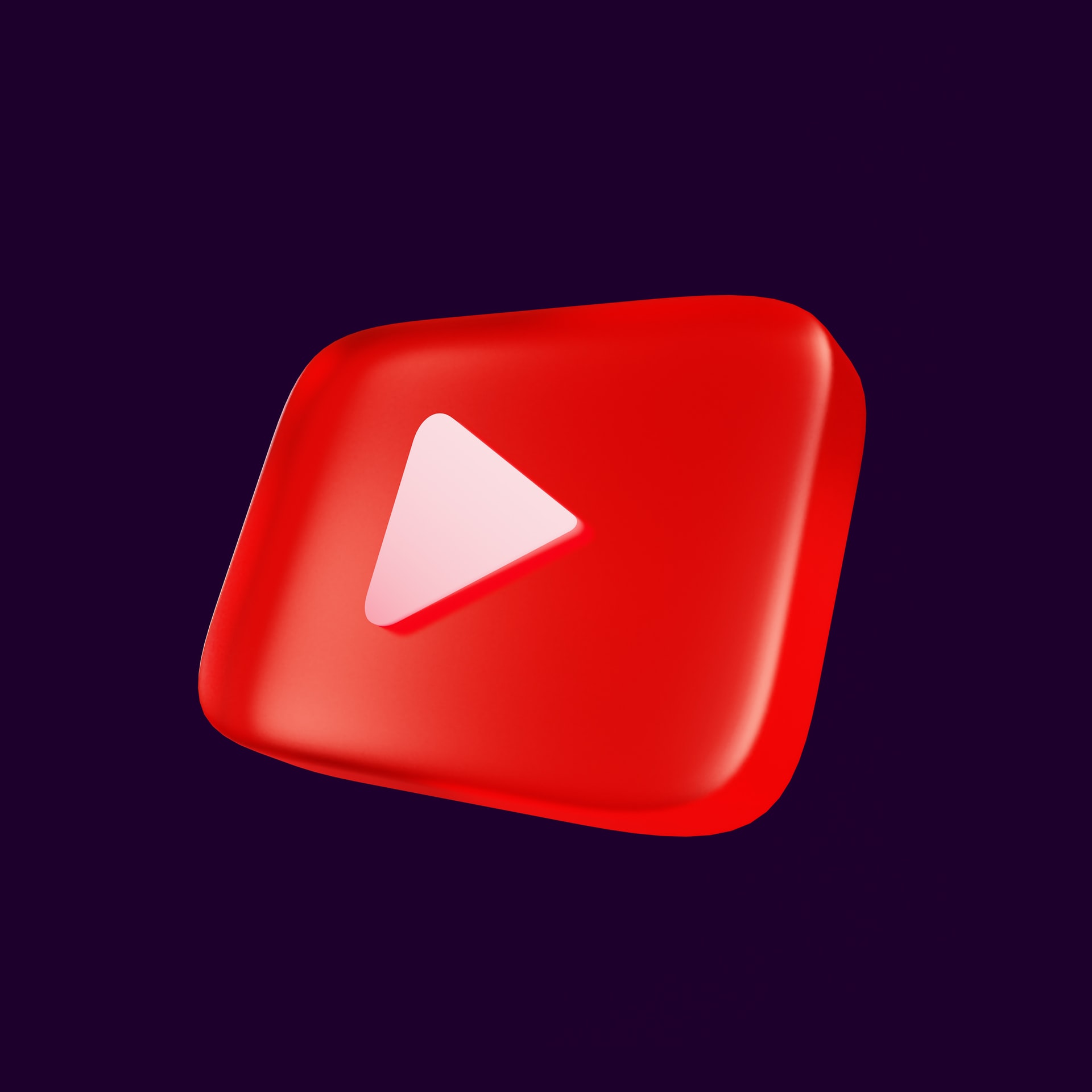

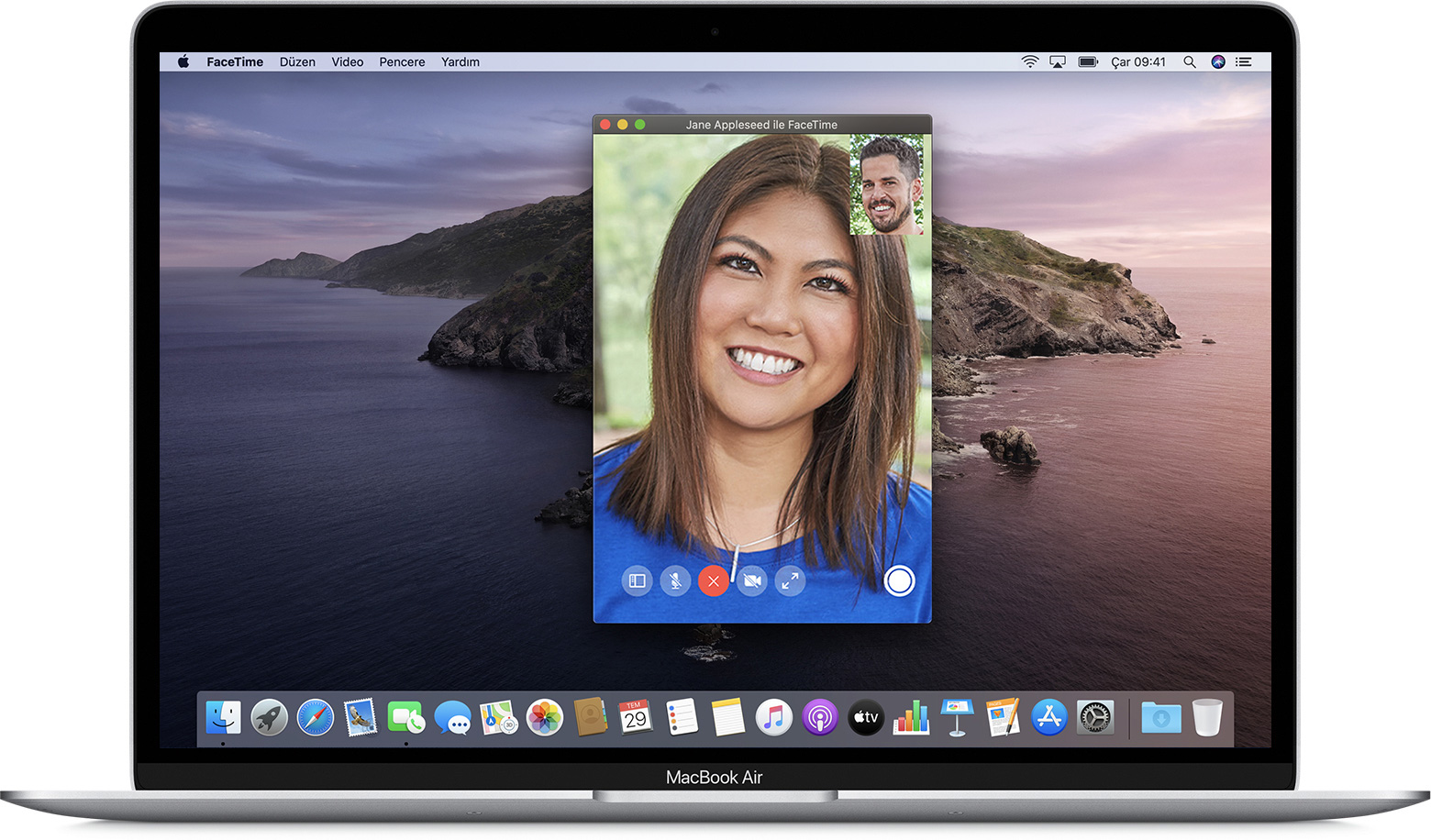











Yorum gönder